如何將 Trello 用於您的網頁設計業務
已發表: 2017-07-21我們喜歡尋找新的方法來使用新技術和軟件簡化我們的業務流程。 我們真正喜歡使用的其中一種工具是Trello 。
我們從一開始就使用 Trello。 從 Aspen Grove Studios 品牌創立伊始,Trello 就幫助企業主和經理跟踪不斷壯大的、分散在國際上的團隊的工作。
觀看 Aspen Grove Studios 的一位聯合創始人 Cory Jenkins 討論使用包括 Trello 在內的多種工具管理分佈式團隊的過程。
如果您已經熟悉 Trello,請不要立即跑掉。 我們在這篇文章中包含了一些免費贈品,所以請繼續閱讀到最後。
對於那些尚未使用 Trello 的人,我們希望您喜歡閱讀這篇文章,並鼓勵您嘗試 Trello。
以下博客文章將詳細討論 Trello。 它將提供有關如何設置 Trello 板的信息,還將解釋 Trello 可以做的一些很酷的事情。
我們將贈送兩個 Trello 板作為免費贈品。 一個是簡單的通用任務管理板,第二個是專門為幫助網頁設計師和開發人員完成他們的開發項目而設計的。
讓我們開始吧!
什麼是 Trello?
Trello 是領先的協作項目管理和生產力工具之一。 在過去的幾年裡,自 2011 年推出以來,Trello 已經在全球吸引了超過 1900 萬用戶。 2017 年,Trello 被 Atlassian 收購,以配合他們已經令人印象深刻的軟件工程師協作軟件組合。
儘管被收購,Trello 仍然是 100% 免費使用的,現在只是為相關協作和生產力軟件提供了更多集成。
Trello 應用程序的整個系統都基於看板方法。 據稱,豐田的工程團隊在 1940 年代初期創建了看板方法,以簡化他們的開發過程,看板方法將“卡片”的使用組織成“板”,並幫助團隊將他們的任務列表和工作流程轉化為易於理解的內容視覺表現。
本質上,Trello 是白板或便利貼任務列表系統的數字版本。
雖然傳統的看板方法主要關注軟件開發和其中的相關階段(即包括分析、代碼審查、開發、測試等階段),但相同的理論幾乎可以以任何形式應用於任何項目。
看板方法最簡單的應用可能是將大型任務列表分成三個階段或階段,例如:
- 去做
- 進行中
- 完畢
使用 Trello,設置這些“階段”就像創建“列表”一樣簡單。 然後可以用各種“任務”(稱為“卡片”)填充這些“列表”,這些“任務”可以根據進度在列表之間移動。
如果這一切聽起來有點模糊,請不要擔心。 下一部分將引導您完成設置 Trello 的確切分步過程。
如何設置 Trello 看板
首先,如果您還沒有 Trello 帳戶,請註冊一個。 前往 Trello 並創建一個帳戶。
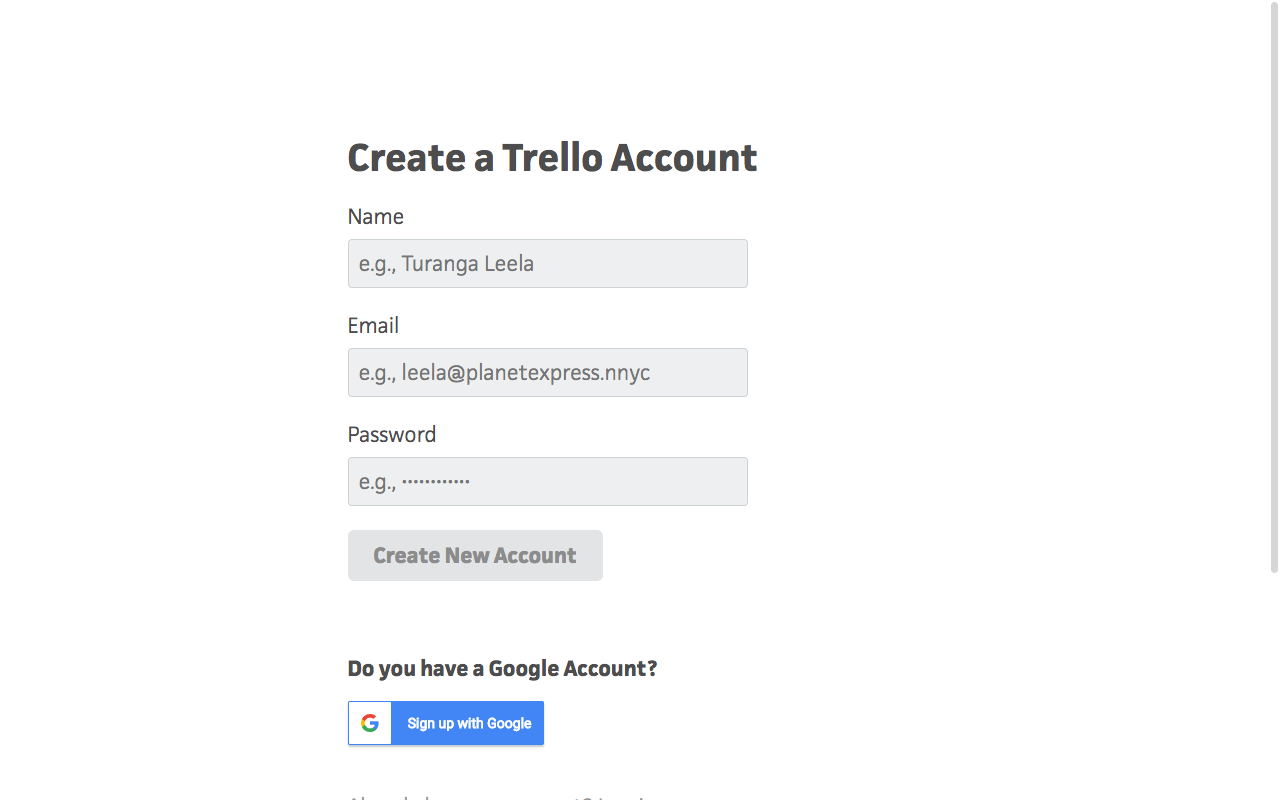
註冊後,系統會要求您通過發送到您電子郵件的鏈接來確認您的帳戶。
當您最終到達您的 Trello 儀表板時,您會發現一個已經存在的板,稱為“歡迎板”。
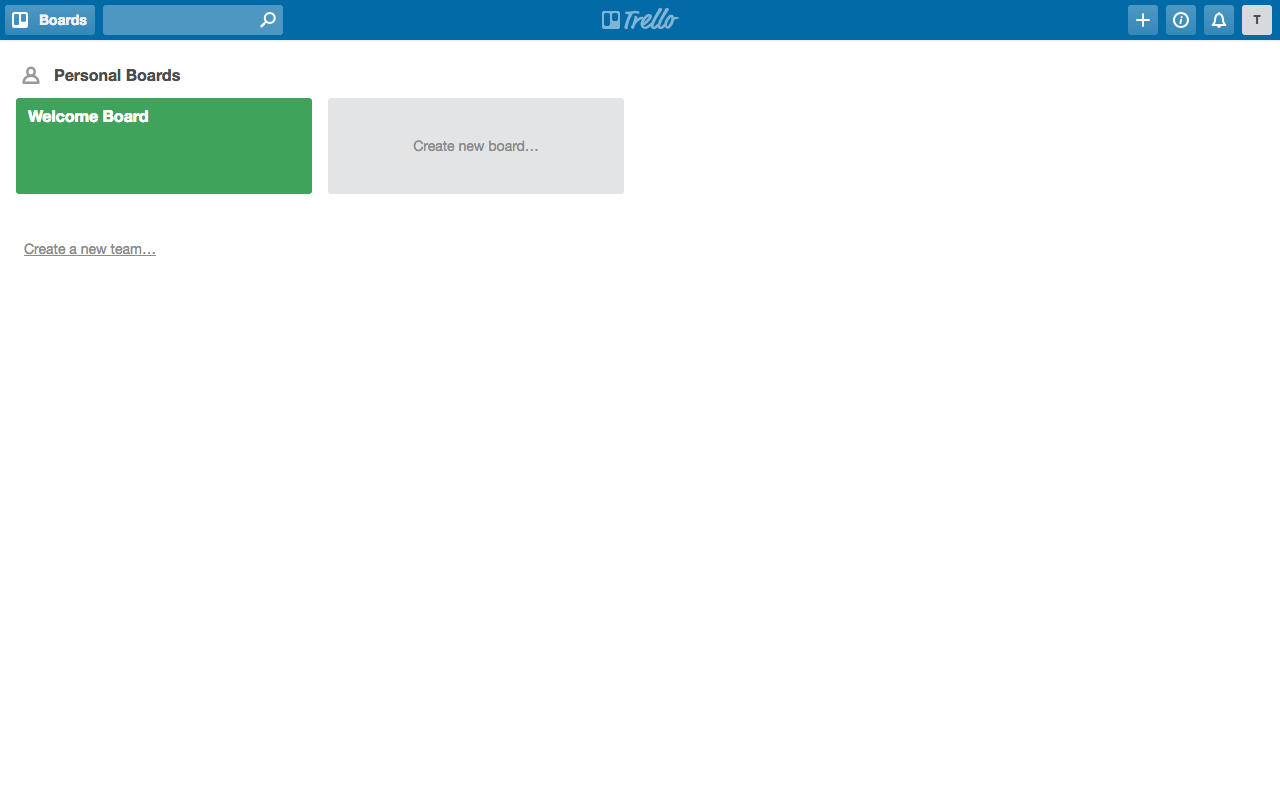
這是 Trello 的默認看板,它將向初次使用的用戶解釋幾個簡單的步驟。 新用戶將獲得一些方便的提示,並能夠在Trello 指南中找到更多信息。
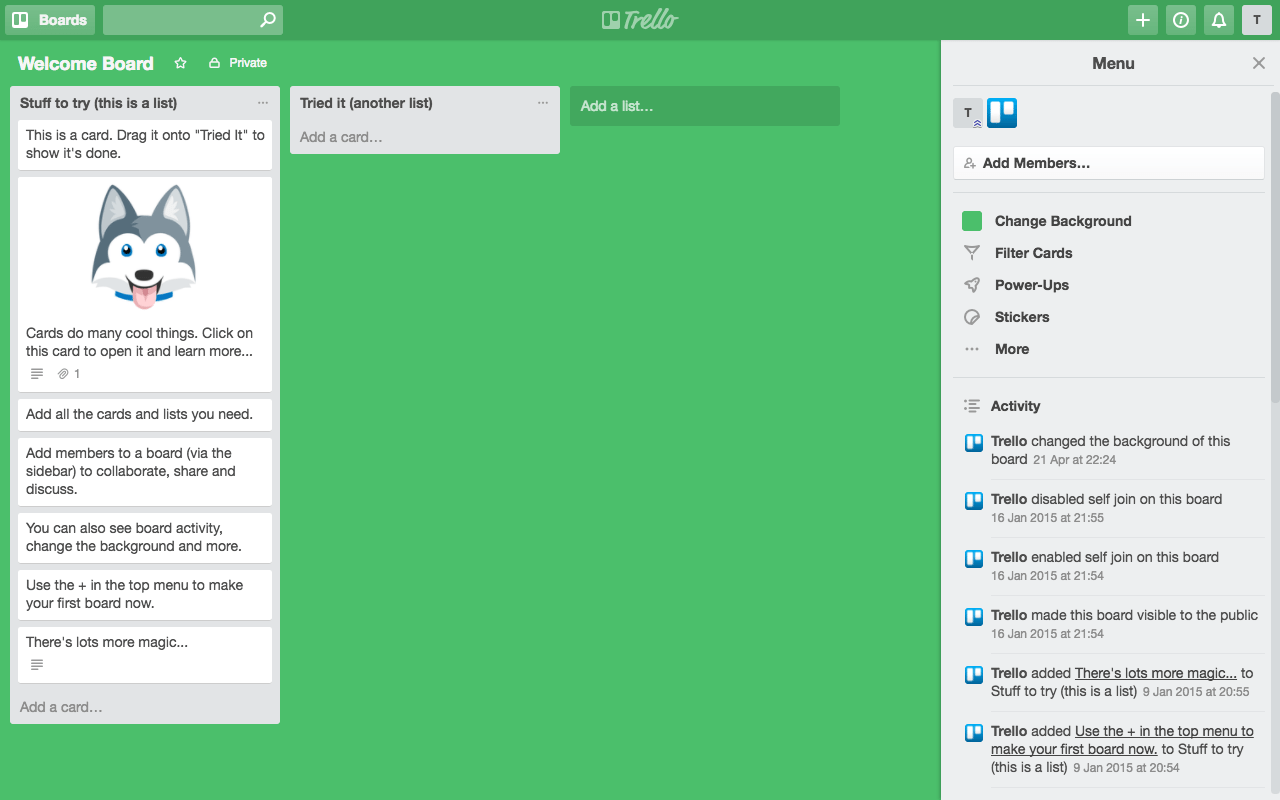
要開始一個新的 Trello 項目,請單擊灰色區域“創建新板”。
系統會提示您給您的董事會一個標題。 在這裡,您還會被詢問是否要將董事會分配給團隊,或者是否要更改其隱私設置。 我稍後會介紹這些。
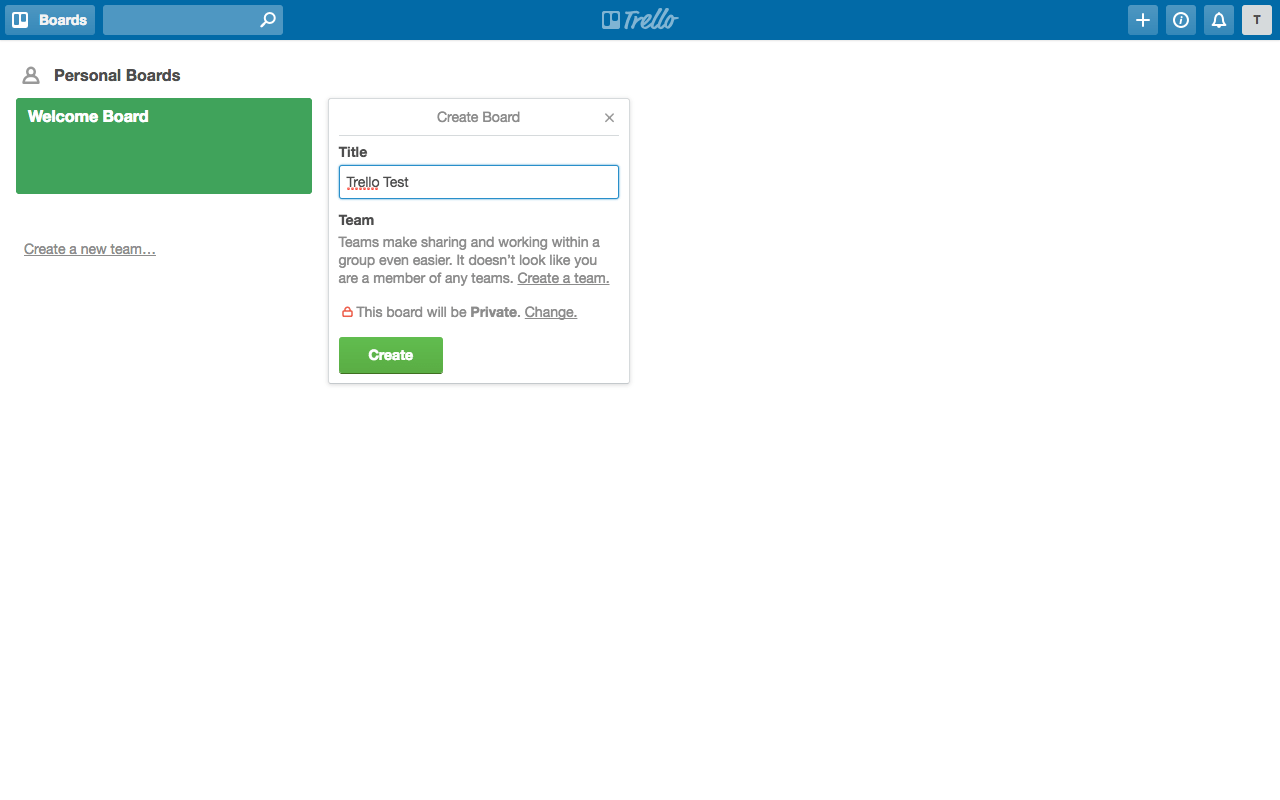
點擊“創建”後,您將被定向到新的 Trello 看板。
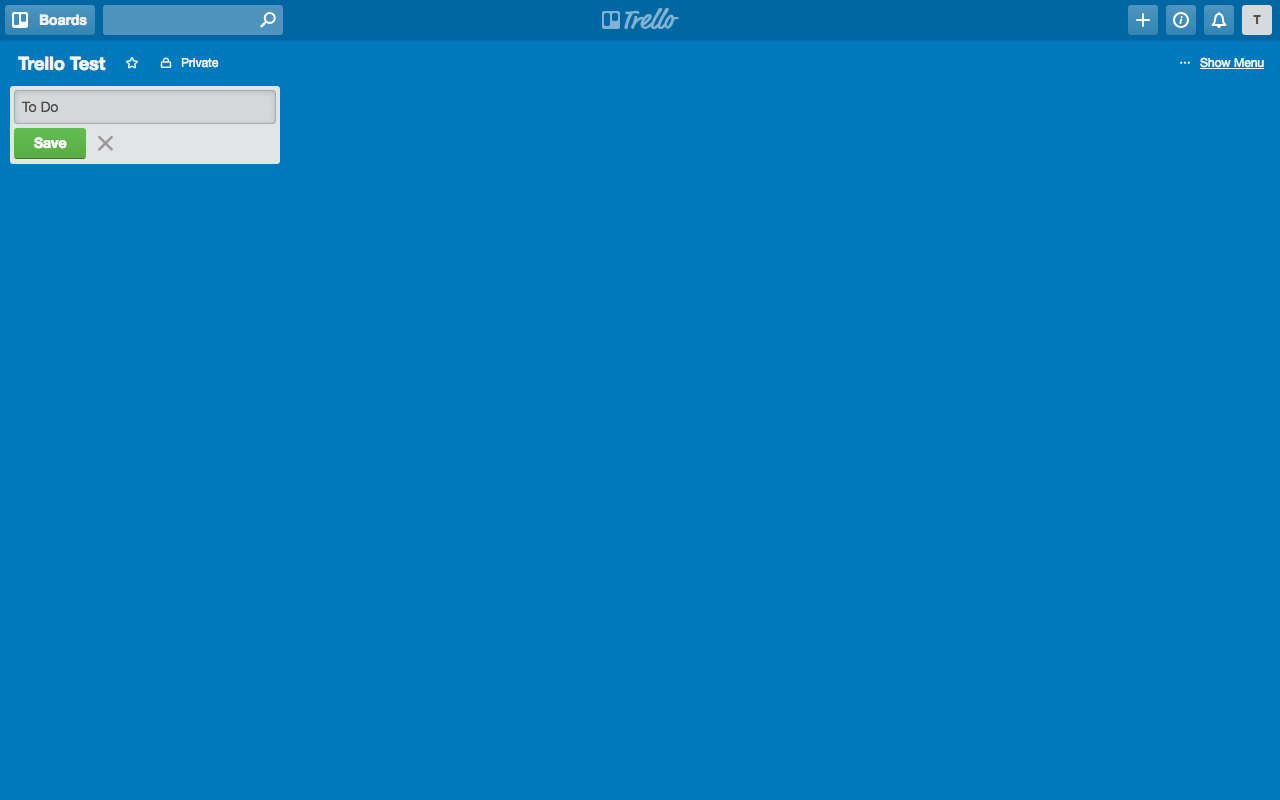
在屏幕的左上角,您會找到一個帶有“添加列表...”文本的區域。 單擊此框並開始輸入您的第一個列表的名稱(例如“待辦事項”)。 完成後,單擊保存。
然後,添加更多列表,例如“進行中”和“完成”。
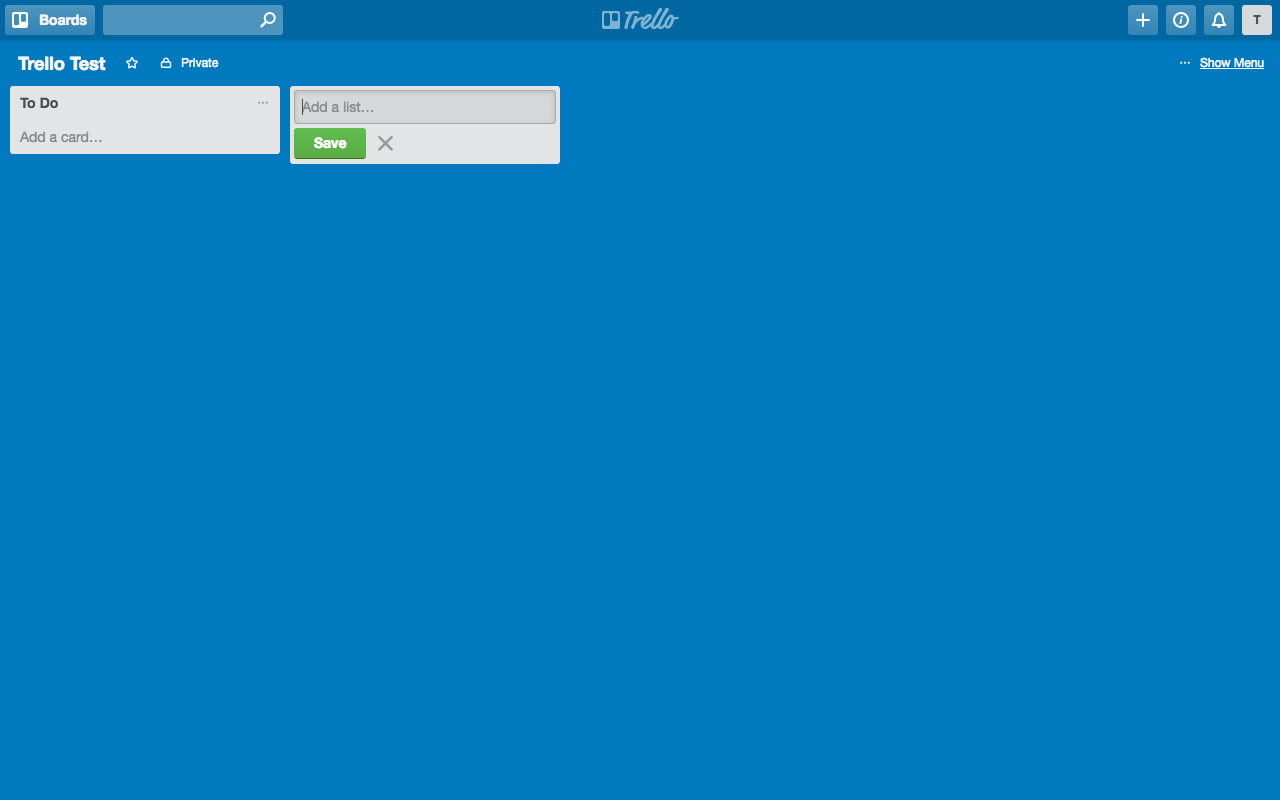
現在您已經設置了列表,您可以使用任務(稱為“卡片”)填充它們。
選擇相關列表並單擊“添加卡片”文本。 在這裡,輸入一個任務並單擊添加。 繼續將一系列任務(卡片)添加到相關列表中,直到記錄您的每個項目步驟。 由於缺乏想像力,我只是簡單地將任務從 1 到 10 編號。
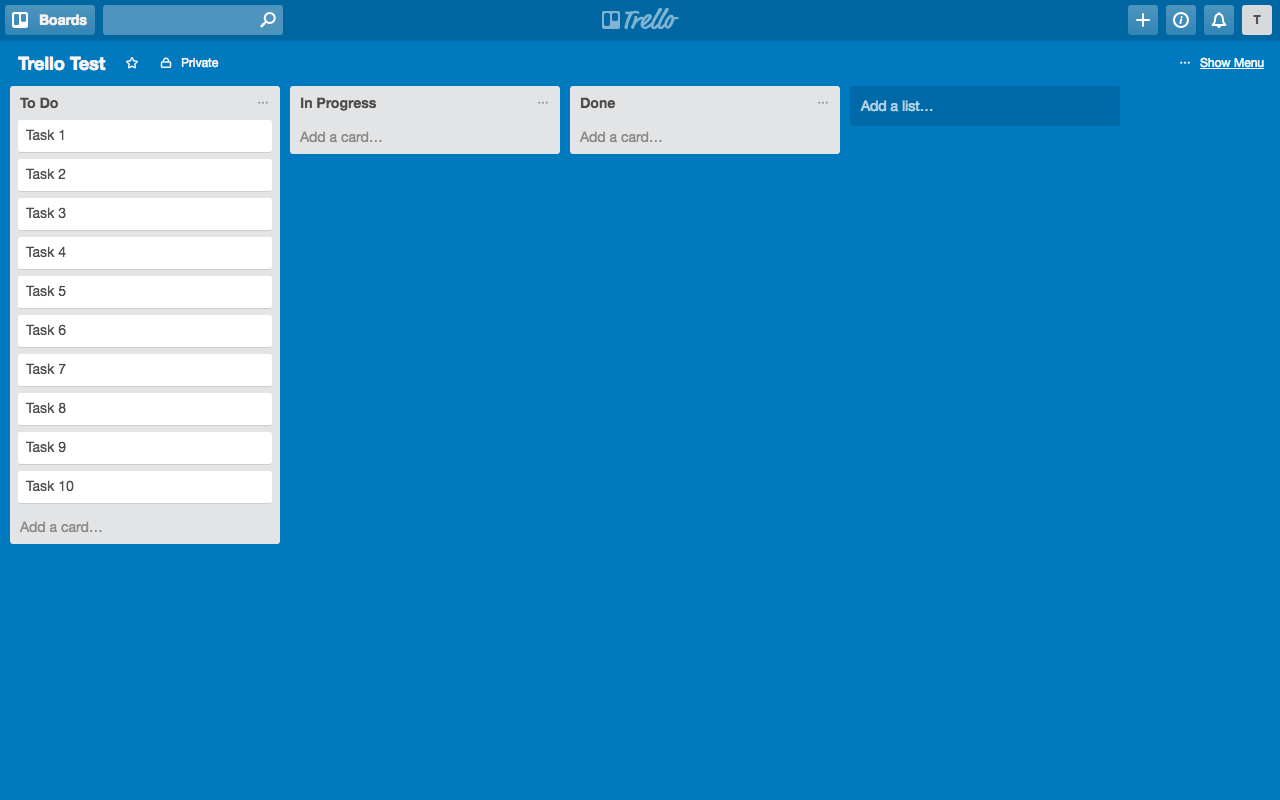
要為任務或卡片添加更多詳細信息,只需單擊卡片本身,就會出現一個彈出窗口。 在這裡,您可以編輯卡片的描述,以便任務指令清晰且可操作。

加入團隊並組織您的 Trello 看板
Trello 專為團隊以視覺刺激和愉快的方式進行有效協作而設計。
下一部分將介紹如何將團隊成員添加到您的 Trello 看板,還將解釋構建和管理卡片的方法。
將成員添加到您的項目板。 如果您想將任務或卡片分配給團隊成員,或者只是讓他們知道他們參與了任務本身,您可以將它們添加到卡片中。 為此,您需要退出卡並返回項目板。 單擊“... Show Menu”,然後單擊“Add Members”並輸入團隊成員的電子郵件地址。 一旦他們接受了協作邀請,您就可以將他們分配給一張卡片。
通過評論與團隊成員聯繫。 將團隊成員加入 Trello 項目後,您可以在卡片的評論部分@提及他們並與他們創建對話。 任何在卡片中提到@的成員也將收到一封電子郵件通知以提醒他們。
使用標籤對項目進行分類。 為您的卡片添加額外深度或信息的一個好方法是為其分配一個標籤。 顏色編碼的標籤幾乎可以被稱為任何東西,並且可以方便地搜索和過濾。 要將標籤分配給卡片,您需要先創建一個標籤。 只需單擊“標籤”,然後單擊“創建新標籤”,在“名稱”部分輸入標籤標題並選擇顏色。 一旦您創建了許多標籤,就可以輕鬆地將這些標籤分配給各種卡片。

為子任務創建一個清單。 清單非常適合管理多方面的任務,非常適合將大件工作分解為更小、更易於管理的部分。 要創建子任務清單,請單擊“清單”,為您的列表命名,然後單擊“添加”。 接下來,通過在“添加項目”區域中輸入子任務名稱來填充您的清單。 一旦您或您的隊友開始完成子任務,只需勾選清單項目並查看流程。
通過添加截止日期來滿足您的截止日期。 如果您有一項與時間相關的任務,請單擊“截止日期”按鈕並指定截止日期。 如果您之前已將團隊成員分配給卡片,並且剛剛決定添加截止日期,他們將收到一封電子郵件通知,提醒他們卡片更新。
將各種文件添加到您的卡片中。 Trello 旨在幫助團隊在項目中取得進展。 有了這個,您可以在團隊成員之間共享多種格式的大量文件。 為此,請單擊“附件”按鈕並上傳您的文件。 您可以通過 URL 鏈接直接從您的計算機上傳和共享文件,或者從多個不同的雲存儲源導入文件。 如果您將圖像添加到卡片,它會在某種意義上顯示為“特色圖像”。
“操作”部分非常簡單:
- 如果您認為卡片更適合不同的項目板,您可以將其移至不同的板和相應的列表。
- 如果您想複製卡片並保留其所有額外位(即描述、清單、標籤),只需複制卡片並將其分配給第二塊板。
- 如果您未分配到卡片但仍想了解其進度,您可以訂閱卡片以接收警報和通知。
- 完成任務或卡片後,您可以存檔或刪除卡片。
在列表之間移動卡片
Trello 的重點是為構成整個項目的任務總和創建一個易於理解的可視化表示,並且還能夠查看每個任務的進展情況。
為此,只需單擊並按住一張卡片並將其拖到相關的板上。
例如,任務 1 – 4 已完成,任務 5 – 7 目前正在進行中,您只需將相關的任務/卡片拖到相應的列表中即可。
您可以在 Trello 中做的一些額外的事情
一旦您掌握了卡片創建和管理的藝術,您就可以為您的 Trello 項目板添加一系列額外的選項。
更改項目的背景。 導航到“...顯示菜單”,然後單擊“更改背景”。 在這裡,您會找到兩個選項。 一個可以讓您簡單地更改電路板的背景顏色(這裡沒有太多選項)。 另一個將允許您從 Unsplash 中選擇圖像(大量精美圖片可供您選擇)。
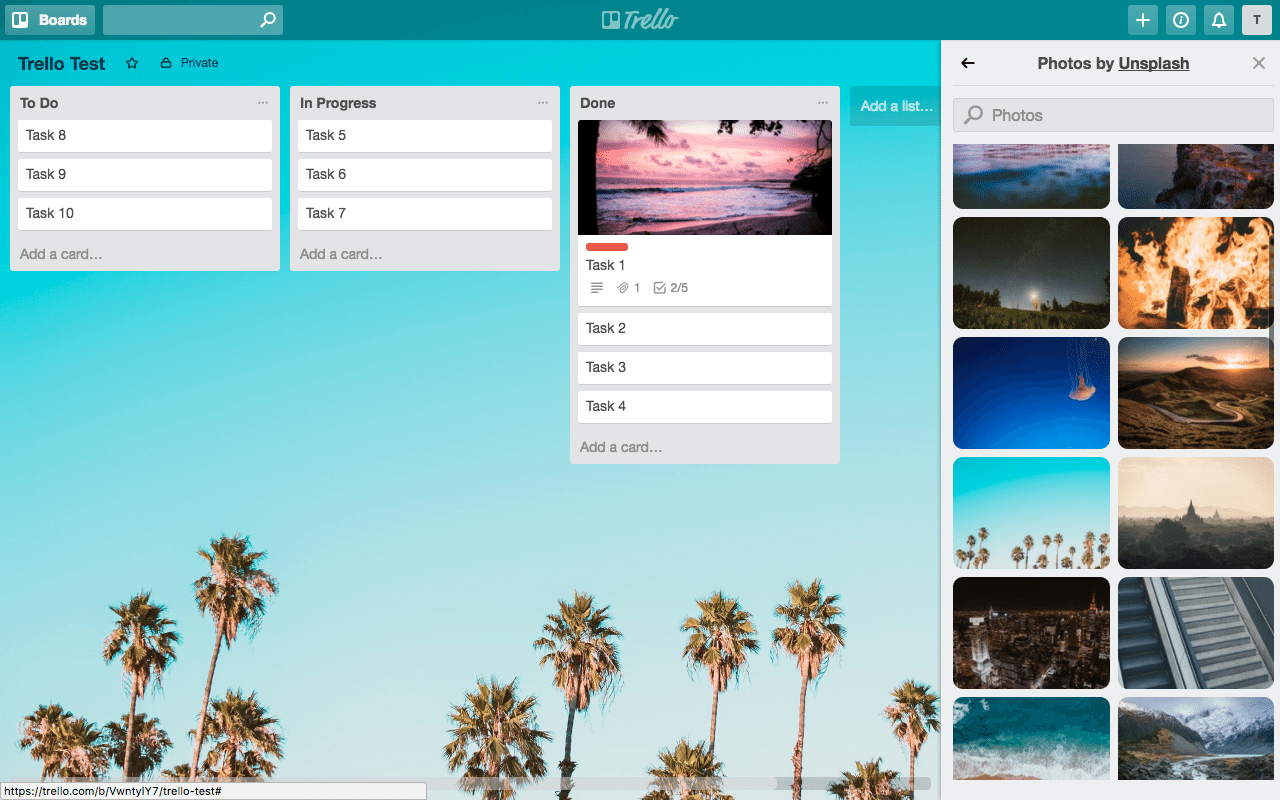
按多個選項過濾卡片。 儘管此示例非常簡單,但您可能會發現自己正在使用具有大量列表和卡片的 Trello 看板。 為了讓您和您各自隊友的生活都變得輕鬆,Trello 允許根據許多變量過濾卡片。 您可以根據標籤名稱和顏色、分配給卡片的團隊成員和截止日期來過濾您的項目。
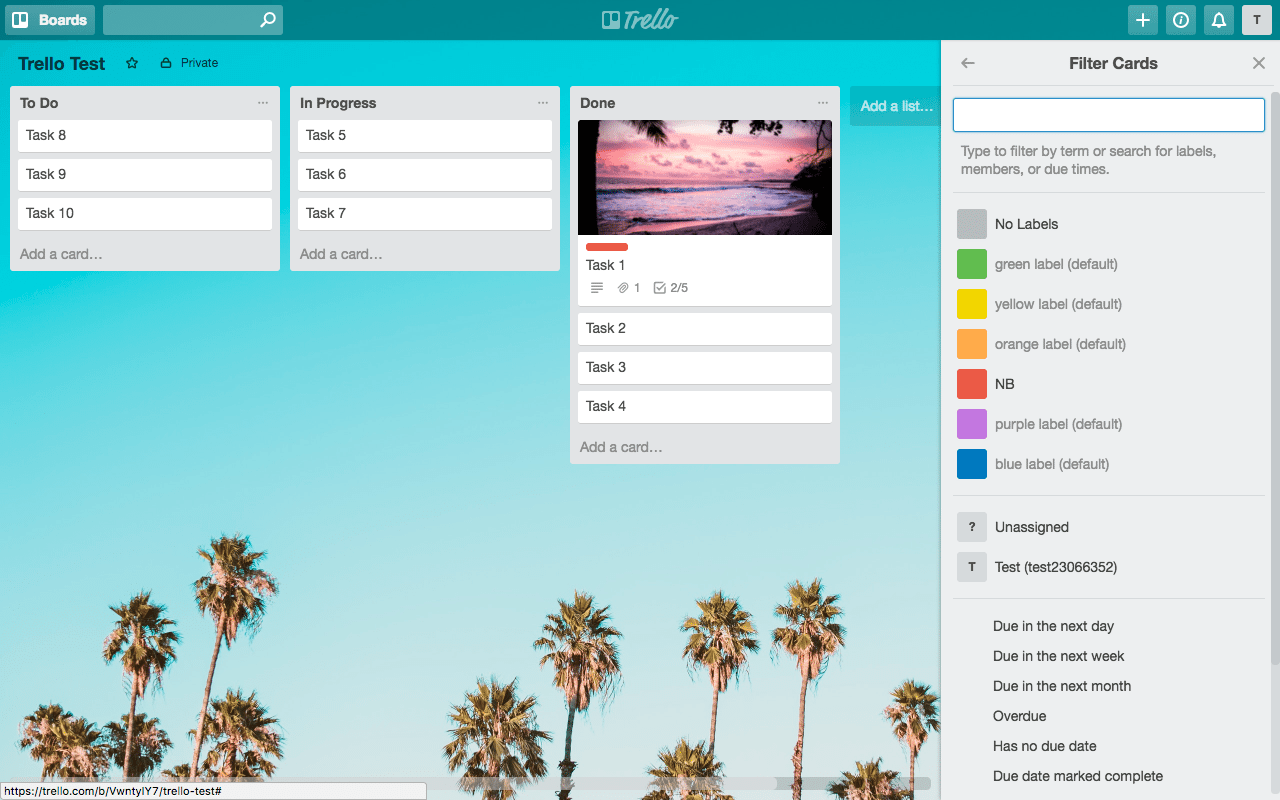
通過 Power-Ups 將 Trello 與其他領先的應用程序和軟件聯繫起來。 Trello 旨在幫助協作團隊實現其項目目標,與許多其他生產力和項目管理應用程序和平台相關聯,包括 append.in、Dropbox、Evernote、GIPHY、GitHub 等等。 有大量的 Power-Ups 可用,但這僅限於免費團隊的一次 Power-Ups。 可以在 Trello 的商務艙版本中購買額外的 Power Ups。
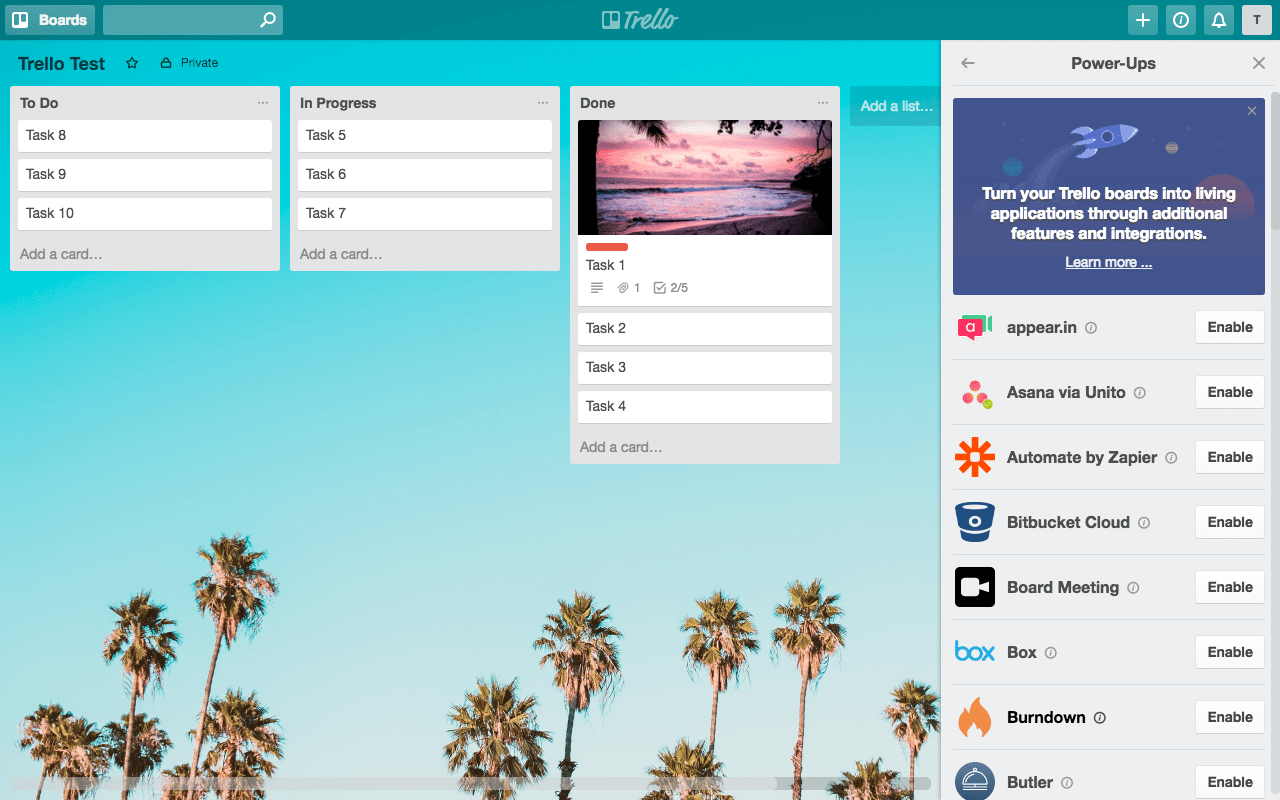
在您的卡片上添加貼紙以獲得額外的視覺效果。 如果您想為您的卡片添加一個額外的圖層,您可以為它們添加貼紙。 導航到“…顯示菜單”部分,單擊“貼紙”按鈕並將相關貼紙拖到選擇的卡片上。
關於 Trello 的最後幾件事
默認情況下,所有 Trello 看板在首次製作時都設置為私有。 這意味著除非您邀請團隊成員與您在董事會上協作,否則其他人無法看到您的董事會、其進度或活動。
您可以根據需要更改這些權限,以適應您的項目目標或協作工作方式。
要更改權限,請單擊 Trello 看板左上角看板名稱旁邊的“私人”文本。 在這裡,您可以將董事會可見性設置為嚴格針對直接添加到董事會的團隊成員、更大團隊的其他成員或任何擁有董事會鏈接的人都可以查看的公共董事會。
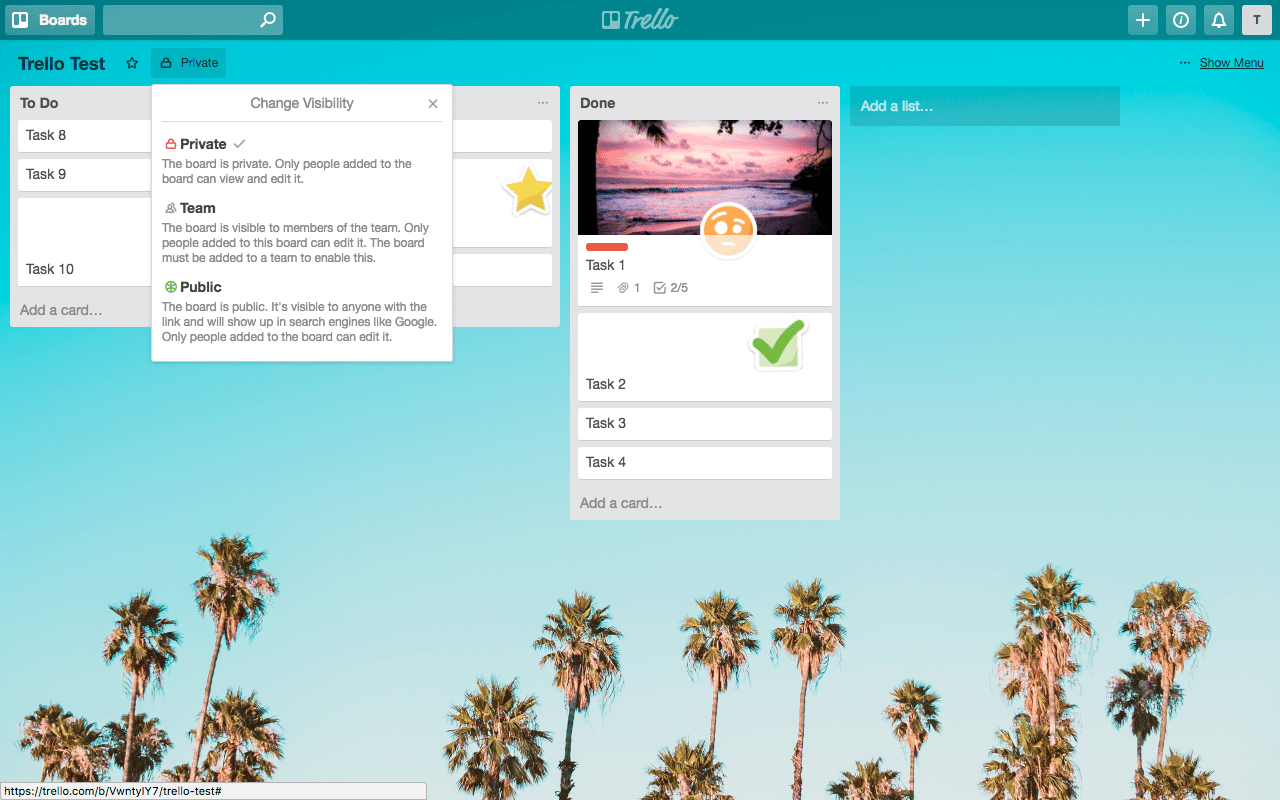
如果您將板設置為公開並希望共享它,請導航到“...顯示菜單”選項,單擊“...更多”並複制並共享“鏈接到此板”部分中的 URL。 在這樣做之前,請務必設置您的董事會可見性。
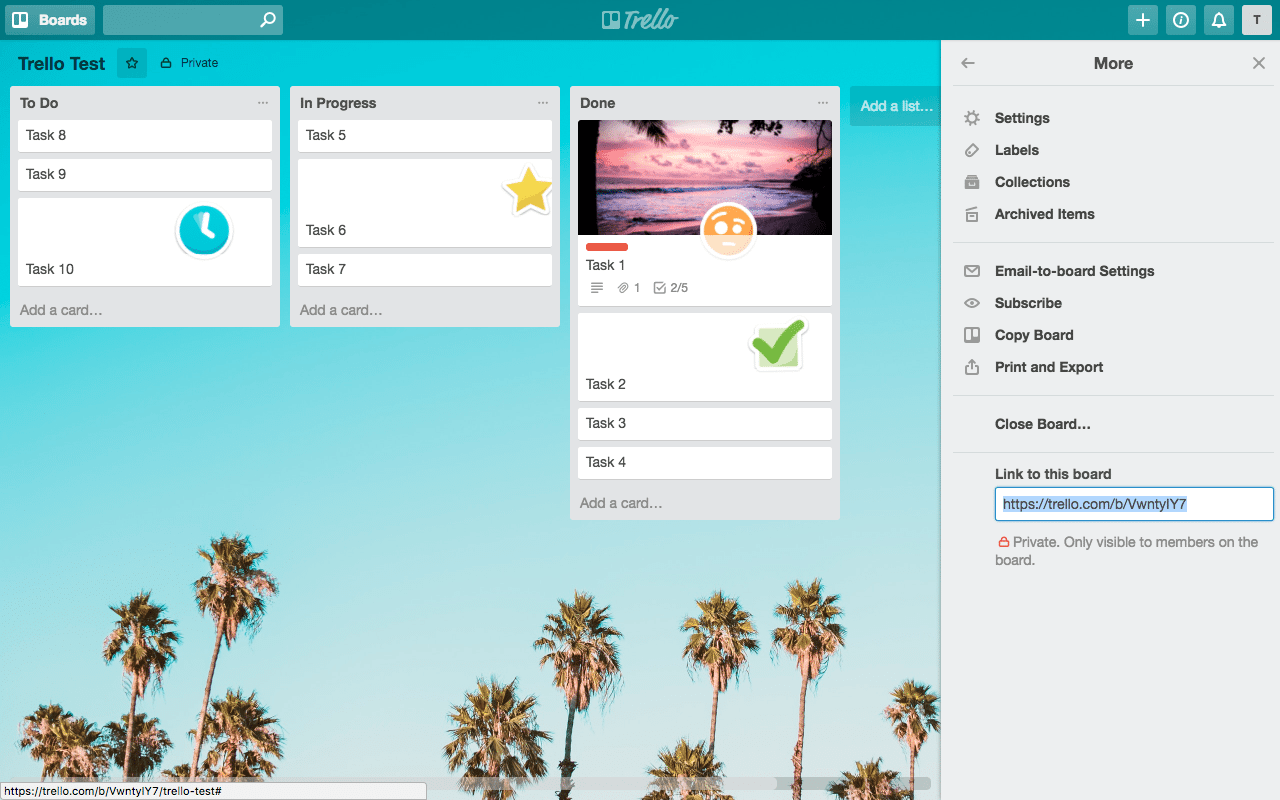
回到您的 Trello 儀表板,您可以創建大量團隊以適應您的業務和工作流程。 例如,如果您在多個團隊中有多個 Trello 看板,您可以為看板加註星標以突出顯示它。 為此,請導航到板的左上角,然後單擊板名稱旁邊的小星星。 這將自動為板加註星標,這樣當您返回儀表板時,它會顯示為第一優先級。
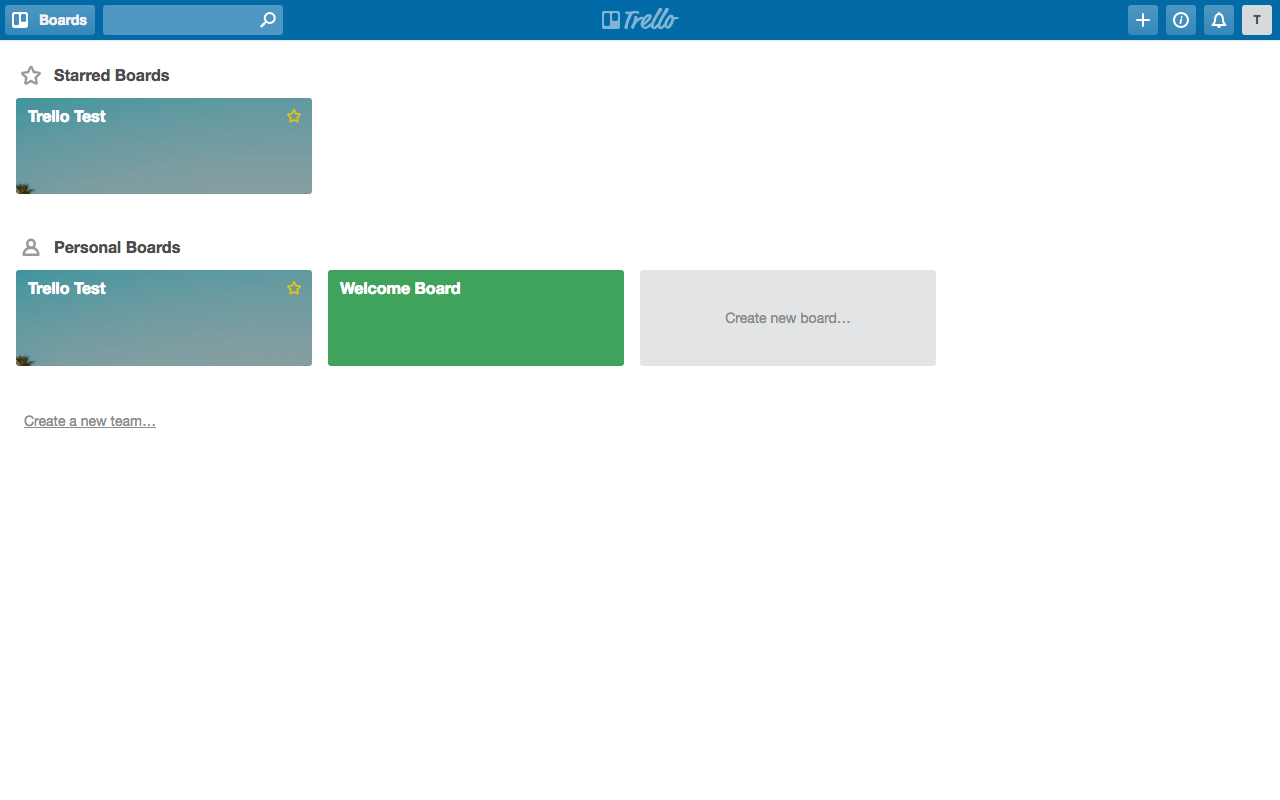
免費贈品!
為了讓您開始使用 Trello,我們創建了許多可用於您的項目的看板。
首先,您是否想使用本示例中使用的簡單的 To Do Trello 板 - Trello 測試 - 只需單擊此鏈接。
將 Trello 板加載到您身邊後,導航到“... Show Menu”,單擊“... More”,然後單擊“Copy Board”。 然後,將板分配給一個團隊,然後單擊“創建”。
接下來,我們為您創建了兩個額外的 Trello 板,專門用於您的網站開發項目! 再次,在此處和此處訪問各自的板,並通過單擊“複製板”並將它們分配給團隊將它們保存到您的 Trello 儀表板。
我們希望收到你的來信!
您是否使用 Trello 來管理您的項目? 如果是,您喜歡 Trello 的哪些方面?如果不是,您還使用哪些其他工具、應用程序或平台? 我們一直在尋找很酷的新技術創新來簡化業務流程,所以請將您的建議發送給我們,我們會檢查出來!
如果您有任何問題或意見,請隨時在下面分享。 我們喜歡收到您的反饋!
謝謝閱讀!
